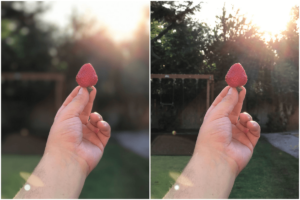¿Alguna vez quisiste lucir como una modelo de Instagram, pero terminaste tomando fotos en las que parece que tu abuela era la que estaba detrás de la cámara? Aquí hay una forma rápida de hacer que sus imágenes se vean más elegantes al difuminar el fondo de sus fotos. Con un poco de edición, se sorprenderá de lo elegantes que pueden verse sus fotos.
A continuación, explicaré 3 formas diferentes de hacerlo: el modo retrato disponible en la mayoría de los iPhone, la creación manual de profundidad de campo y el uso de aplicaciones disponibles para desenfocar fondos de fotos.
¿Qué es la apertura y la profundidad de campo?
Antes de tomar un retrato de fondo borroso, es importante saber qué son la apertura y la profundidad de campo.
La apertura se define como “un espacio a través del cual pasa la luz en un instrumento óptico o fotográfico, especialmente la apertura variable por la cual la luz ingresa a una cámara”. Piense en la apertura como el ojo o la pupila de su cámara. A medida que la apertura se ensancha, deja entrar más luz.
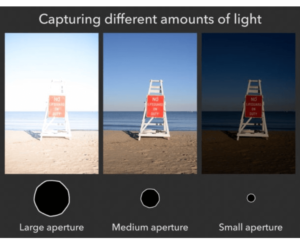
Como puede ver en la plantilla anterior, la apertura es directamente proporcional a la exposición y el brillo. Un cambio en el tamaño de la apertura refleja la cantidad de luz capturada en su foto. Con una gran apertura, la foto se sobreexpone. De manera similar, una apertura más pequeña disminuirá la luz en la foto, haciéndola más oscura.
La profundidad de campo, también conocida como “profundidad de enfoque”, se refiere a qué tan nítida se ve su foto de adelante hacia atrás. Una profundidad de campo baja es cuando el objeto de enfrente está claramente enfocado, mientras que el fondo está borroso. En una foto con gran profundidad de campo, todos los detalles de una fotografía, de adelante hacia atrás, son nítidos y enfocados.
Entonces, ¿cómo se combinan estas cosas al tomar un retrato de fondo borroso? Con una cámara profesional, los modos de disparo ajustan automáticamente su cámara para crear aperturas pequeñas o grandes, profundidades de campo profundas o superficiales. Sin embargo, la cámara de su teléfono no tiene estas mismas partes y depende del software para crear este efecto. Este artículo explicará cómo tomar excelentes retratos con fondos borrosos sin gastar miles de dólares en una DSLR.
¿Cuándo debería desenfocar el fondo?
Antes de que te dejes llevar por el desenfoque del fondo en todas tus fotos, recuerda que no curará todos tus dolores de cabeza con la edición de fotos. Hay ocasiones en las que no desea desenfocar el fondo; las fotos de paisajes son un gran ejemplo. Como la vista amplia es el foco de la fotografía, no tendría mucho sentido desenfocarla. Sin embargo, con las tomas de retrato, el desenfoque del fondo enfoca la toma en el sujeto, convirtiéndolo en el centro de atención.
3 formas de tomar fotografías con un fondo borroso en iPhone
1. Uso del modo vertical en iPhone
Si eres un usuario de la serie iPhone 7+, 8+ o X, estás de suerte (desafortunadamente, los usuarios de iPhone 7 y iPhone 8 de tamaño normal quedan fuera). El iPhone tiene un modo de retrato que ajusta automáticamente cuál sería la mejor y óptima iluminación para una foto. Esta función hace que tomar fotografías con un fondo borroso sea más fácil que antes.
El modo de retrato ajusta la iluminación para usted y la profundidad de campo se controla con diferentes configuraciones de apertura. Por ejemplo, una configuración común en el modo retrato es la “luz natural”. En el modo retrato, el teléfono le indica cuando la configuración es demasiado oscura, demasiado brillante o si está demasiado lejos del objeto, lo que lo convierte en una guía en tiempo real para tomar fotos, como se ve aquí:
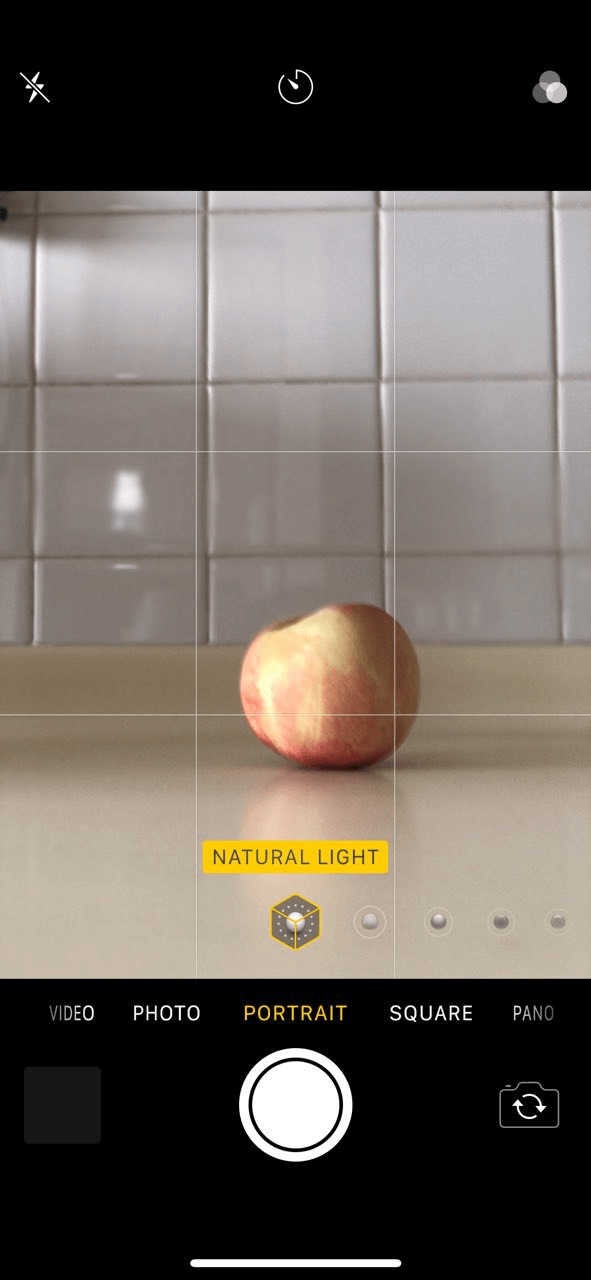
También puede crear un efecto más dinámico ajustando el estilo del objeto de enfoque. Observe cómo tomar una foto más cerca del sujeto crea una profundidad de campo menor, lo que crea automáticamente una ilusión de dimensión en su foto.
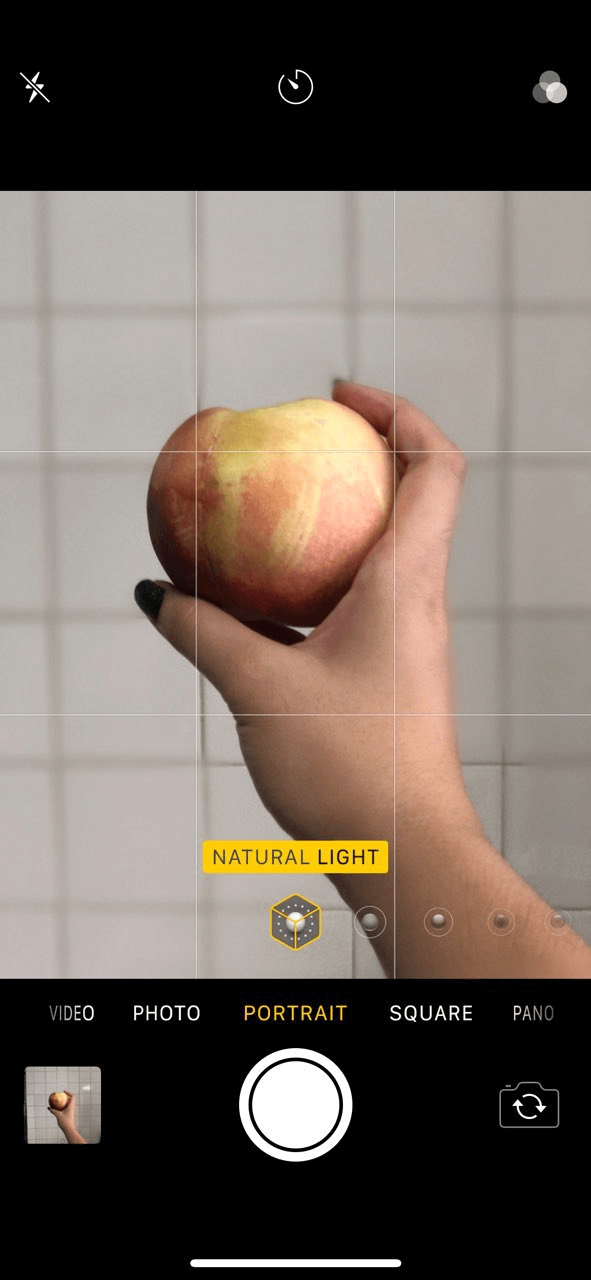
También hay otras funciones de iluminación de retratos disponibles en el iPhone 8+ y el iPhone X que crean la ilusión de una fotografía profesional. Los cuatro modos alternativos son Studio Light (para resaltar detalles en una foto), Contour Light (para tomas más intensas), Stage Light (para iluminar el objeto con un foco) y Stage Mono (para tomas clásicas en blanco y negro). Si prefiere la foto sin estilo, no se preocupe: todas las fotos tomadas con el modo retrato pueden volver a la normalidad. Puede eliminar los efectos simplemente tocando la opción “Editar” en la galería.
Dado que el modo retrato solo está disponible para iPhone 7 + / 8 + / X / XR / XS Max, existen otros métodos para replicar los mismos efectos.
2. Creación manual de profundidad de campo
Puede utilizar este siguiente método con cualquier teléfono inteligente con cámara, no solo con un iPhone. Al manipular las condiciones físicas del objeto, puede crear una profundidad de campo más ajustada y un fondo borroso.
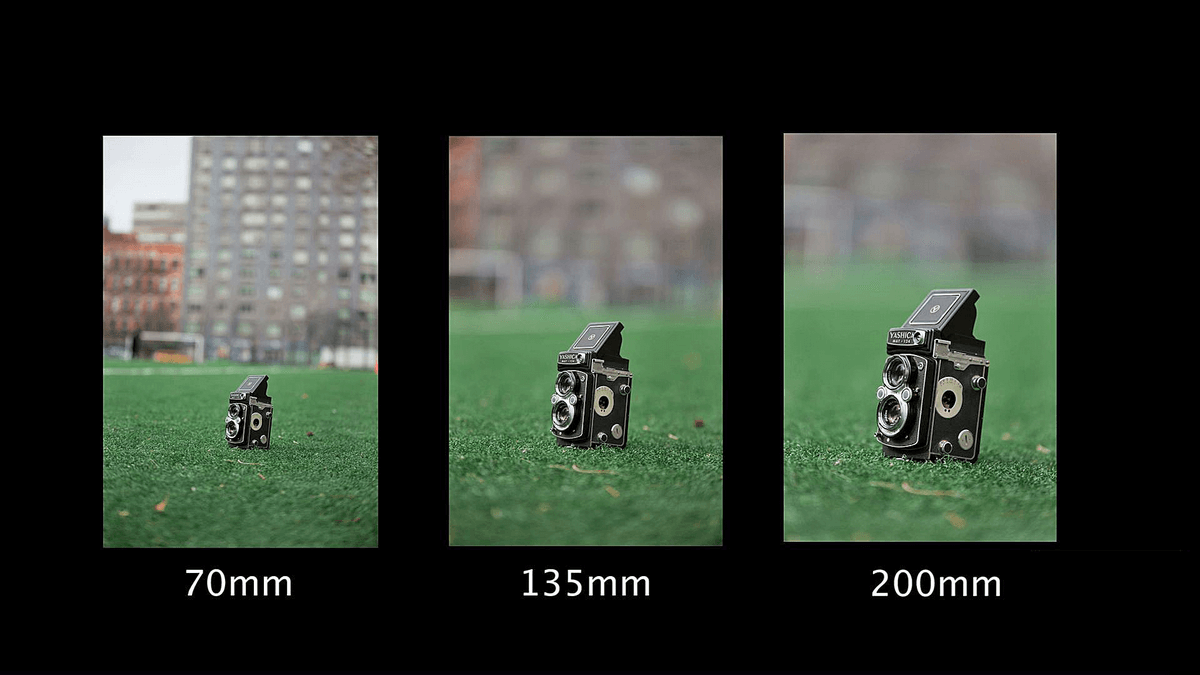
La ilustración de arriba muestra cómo se manipula la profundidad de campo con un simple cambio de enfoque en el objeto de la foto. Se puede crear una foto “menos profunda” acercándose físicamente al sujeto de la fotografía.
En el siguiente ejemplo, puede ver cómo se ve un melocotón desde lejos. Al acercar la cámara, la fruta se enfoca más y la foto tiene más dimensión.
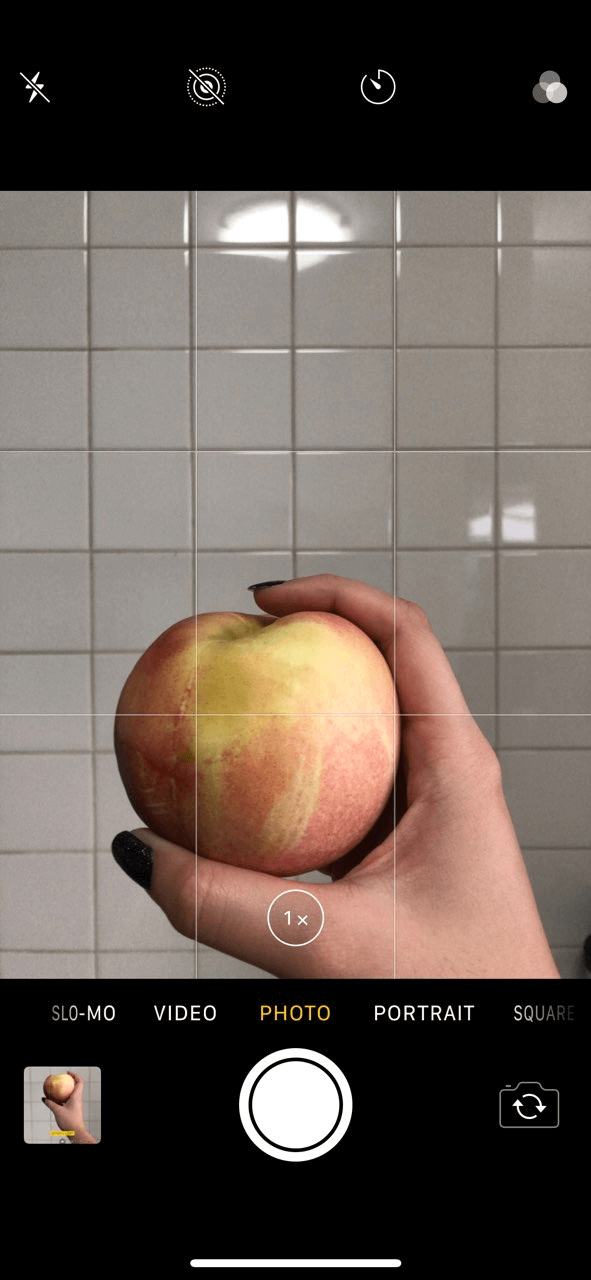
Observe cómo en lugar de mezclarse como parte del fondo, el melocotón es ahora el centro de atención.
Otra forma de cambiar manualmente la profundidad de campo es utilizar la función “Enfoque y bloqueo” en la aplicación de su cámara.
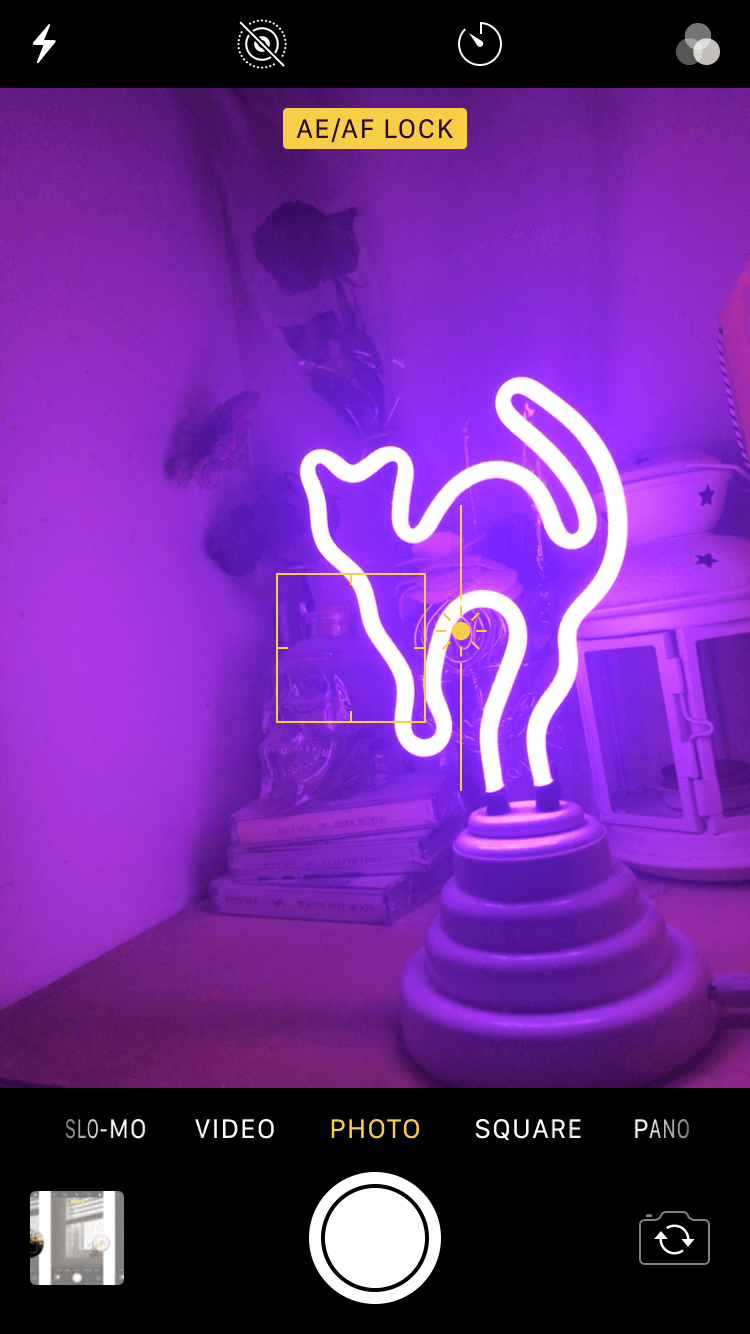
¿Dónde encuentra exactamente esta función? Al iniciar la cámara del iPhone, toque la parte de la pantalla en la que desea enfocar y manténgala presionada. El bloqueo AE / AF se activa automáticamente y hace que el enfoque de la cámara permanezca en su posición para que ya no se mueva sobre los objetos del fondo. Toque el botón cuando esté listo para tomar una foto y en cualquier otro lugar de la pantalla para desbloquear el enfoque. También puede ajustar la exposición deslizándose hacia arriba para obtener una luz más brillante o hacia abajo para oscurecer la foto.
Incluso sin la ayuda del modo retrato, puede crear fácilmente una profundidad de campo artificial.
3. Uso de una aplicación de terceros
Si todo lo demás falla y parece que no puede crear un fondo borroso para sus fotos, hay otra forma. Muchas aplicaciones ofrecen los mismos efectos y son muy sencillas de usar. En este ejemplo, usaré Snapseed, que es gratuito y está disponible tanto para iOS como para Android.
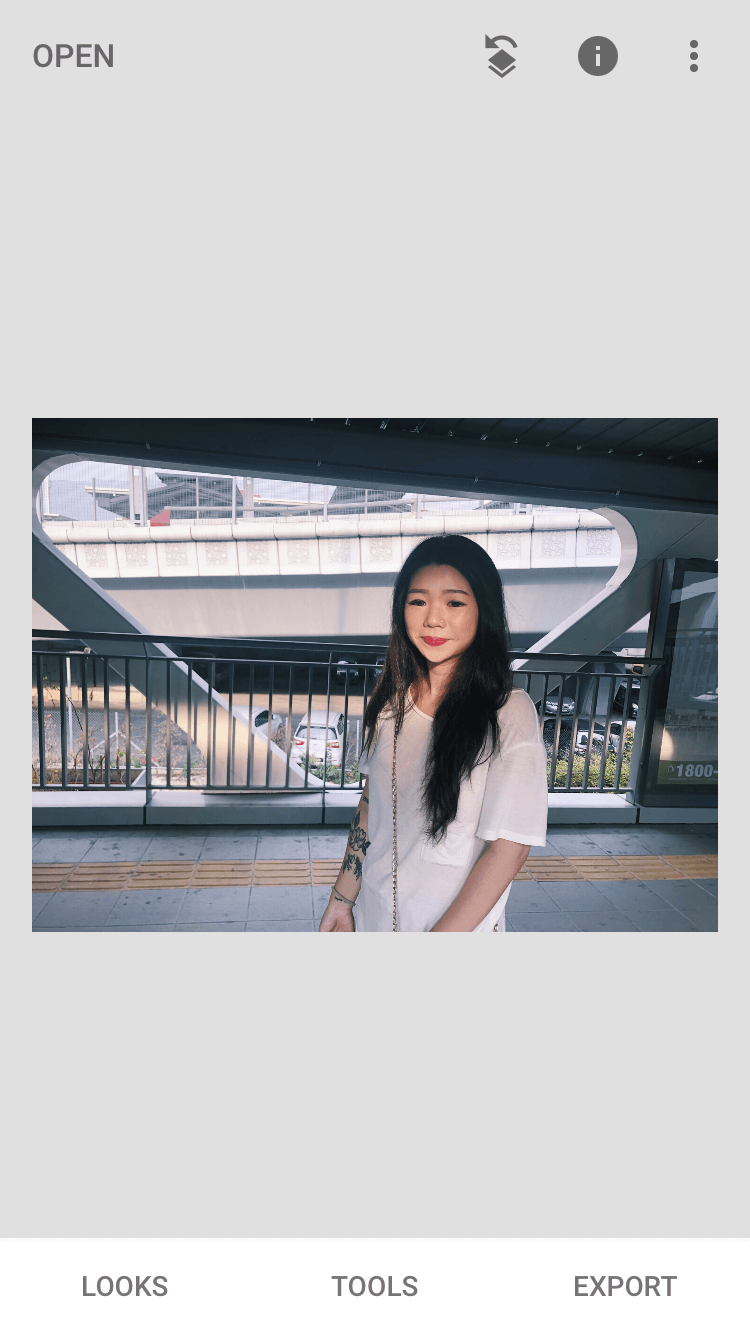
Carga tu fotografía tocando la opción ‘Abrir’ en la parte superior de la aplicación. Luego, toque ‘Herramientas’.
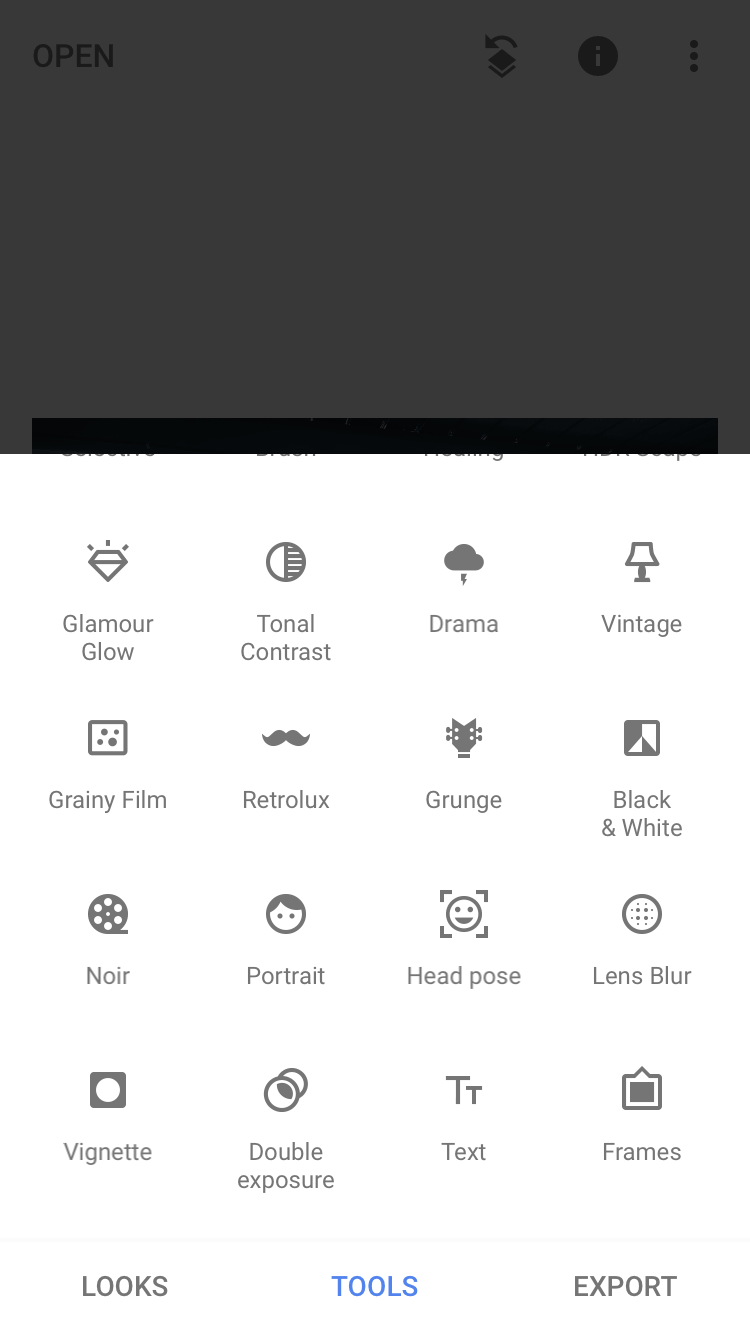
Aparecerá esta página en su pantalla. La opción que está buscando es ‘Retrato’.
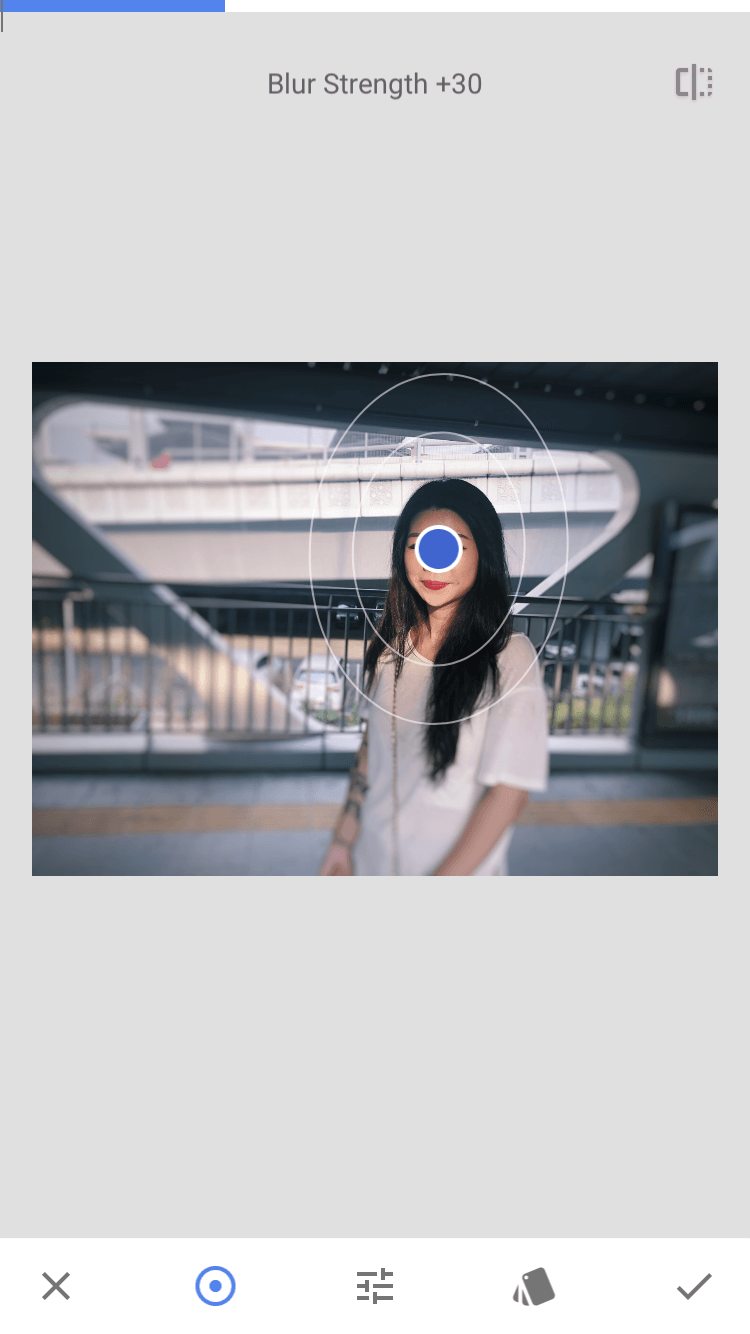
Luego verá un gran óvalo. El óvalo dicta su área de enfoque. Funciona de manera similar al modo de enfoque y bloqueo de la cámara. Puede extender el óvalo para abarcar un área de enfoque más grande o hacerlo más pequeño para acercar lo que elija enfocar.
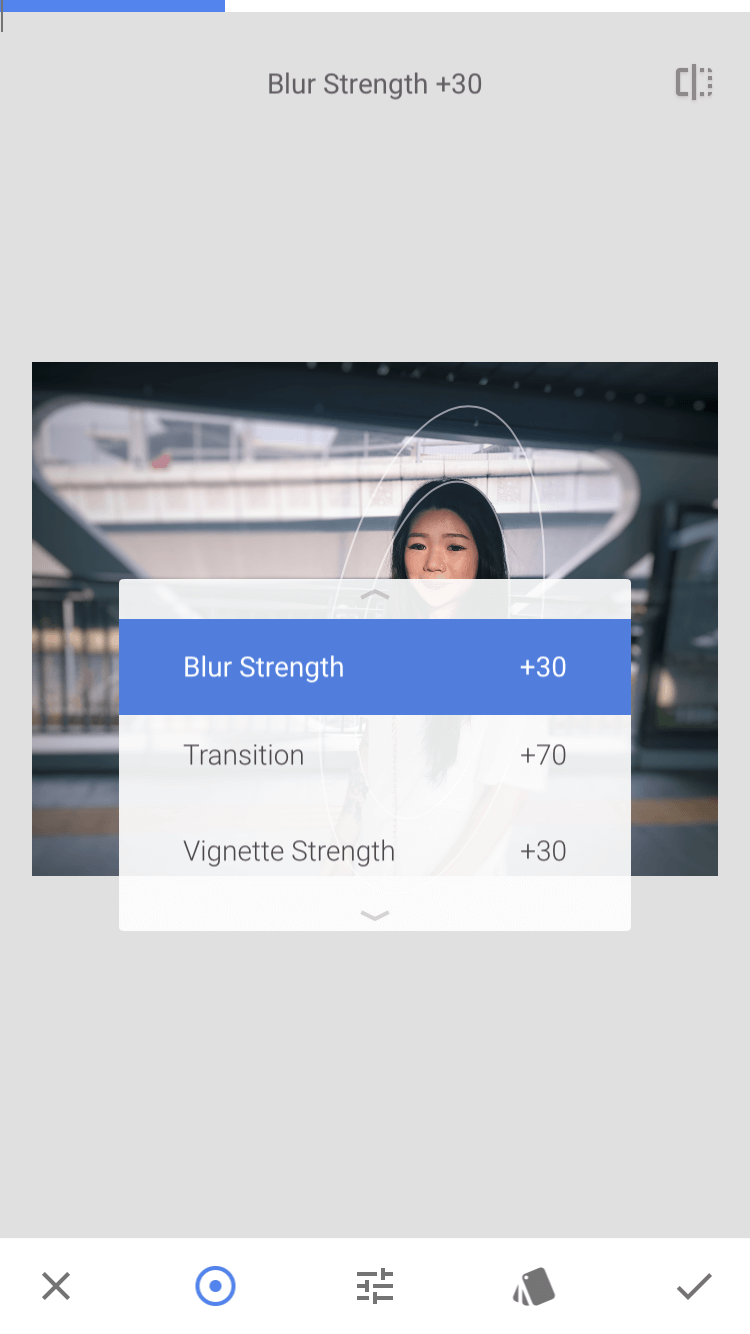
Al deslizar la pantalla hacia arriba o hacia abajo, hay más personalizaciones disponibles para editar la foto. La fuerza de desenfoque decide qué tan borroso le gustaría que fuera el fondo, y la transición se refiere al espacio entre su área de enfoque en el óvalo y el resto del fondo. La transición ayuda a que el objeto de enfoque se vea menos fuera de lugar con un fondo borroso. Intensidad de viñeta edita la cantidad de oscuridad que le gustaría tener alrededor del borde de las cuatro esquinas de su fotografía.
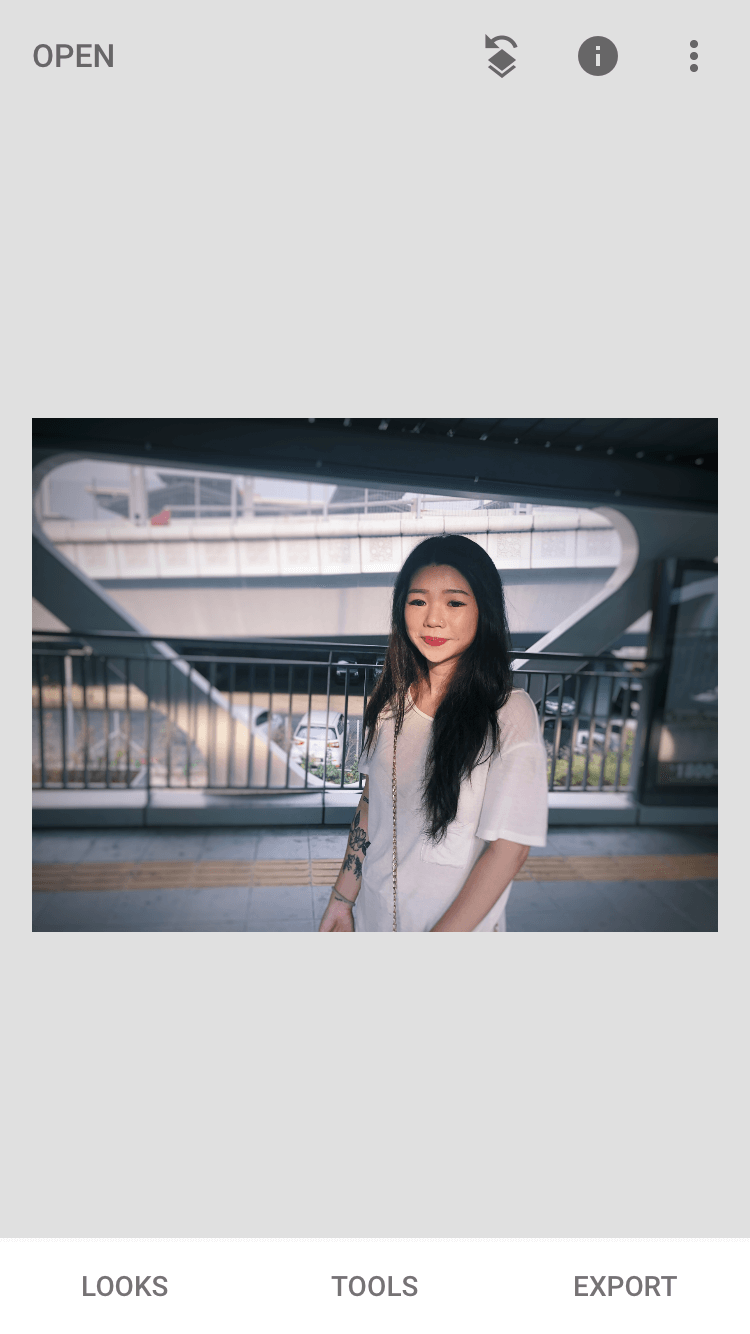
Con la configuración anterior, así es como resultó mi fotografía. A continuación se muestra una comparación en paralelo de cómo se veía antes y después de la edición. Tomar sus fotos durante el día con algo de luz solar también proporciona una iluminación óptima. Tener luz sobre el objeto de enfoque ayuda a realzar la dinámica de la imagen.
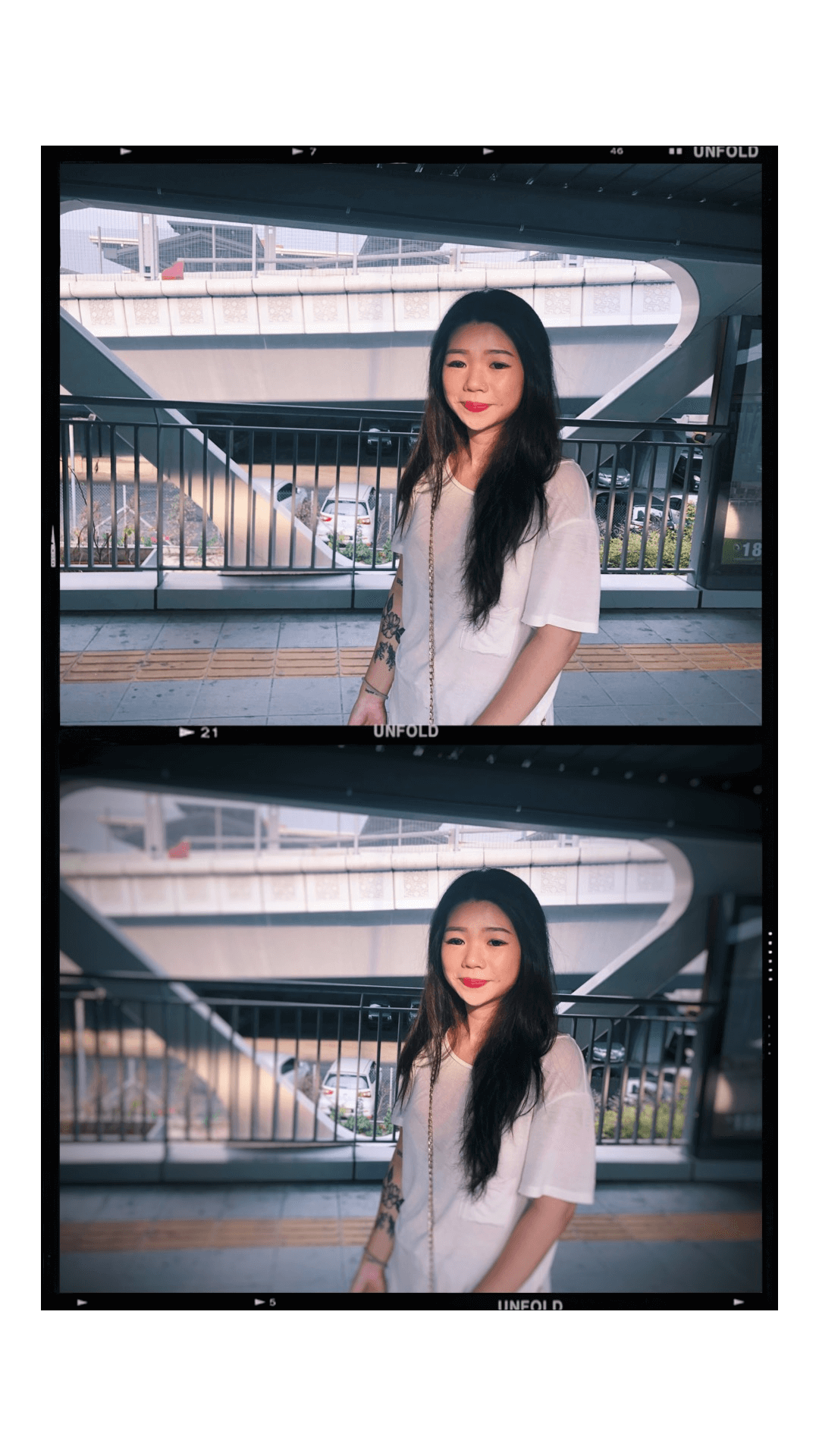
Hay otras aplicaciones similares para editar retratos como AfterFocus y BlurEffect que ofrecen funciones de desenfoque de fondo. Si ha probado alguna de estas aplicaciones, ¡no dude en compartir sus opiniones sobre ellas a continuación!
Conclusión
Aprender a tomar buenas fotos puede ser complicado, pero hay muchas formas de hacer que una imagen destaque con algunos consejos y ediciones. Ahora, con estos sencillos pasos, incluso tu abuela puede hacerte buenas fotos. ¡Gracias por leer y espero que este artículo le haya resultado útil!